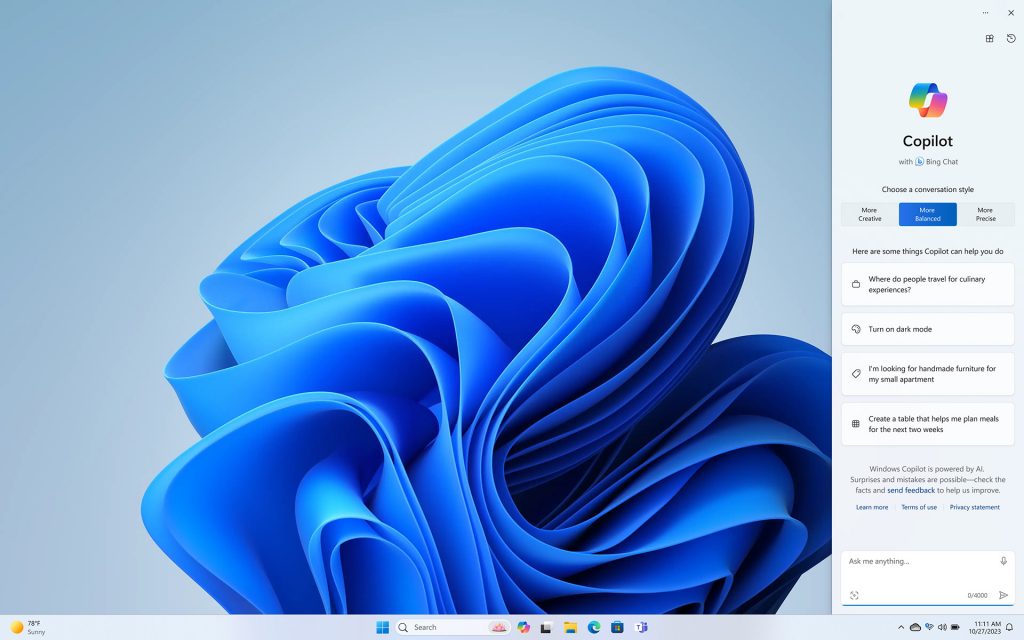- Dettagli
- Visite: 1241
AGGIORNAMENTO del 10 Ottobre: il rilascio di Windows 11 22H2 “Moment 4” è ora completato con l’aggiornamento cumulativo di ottobre, che verrà scaricato e installato automaticamente per tutti.
Dopo il Windows 11 versione 22H2 Moment 3 è arrivato il momento del rilascio di Windows 11 versione 22H2 Moment 4.
Microsoft ha deciso che alcune funzionalità di Windows 11 verranno anche rilasciate durante l’anno tramite i cosiddetti Momenti. L'idea è di rilasciare nuove funzionalità più o meno quando disponibili.
I Momenti sono una nuova tecnologia di aggiornamento pensata proprio per aggiungere funzioni inedite. Si comporteranno come qualsiasi altro update cumulativo e saranno distribuiti attraverso Windows Update.
Moment 1 è stato rilasciato il 18 ottobre 2022 tramite la KB5019509 (build del sistema operativo 22621.675), Moment 2 è stato rilasciato lo scorso 14 marzo 2022 con la KB5023706 (build del sistema operativo 22621.1413) e Moment 3 è stato rilasciato ufficialmente lo scorso 13 giugno 2023 con la KB5027231 (build del sistema operativo 22621.1848)
Dal 26 settembre è iniziato il rilascio, tramite la KB5030310 (OS Build 22621.2361) Preview - Microsoft Support, del Moment 4, che porta il sistema operativo alla build 22621.2361 e, pur essendo ancora basato sulla versione 22H2, introduce le nuove funzionalità che troveranno posto nella 23H2 in arrivo prima di fine anno.
Questo aggiornamento include oltre 150 nuove funzionalità e introdurrà ufficialmente Windows Copilot con nuove esperienze basate sull’intelligenza artificiale in app come Paint, Foto, Clipchamp e altre.
Le principali novità introdotte sono:
- Windows Copilot (anteprima)
- Windows 365 Boot
- Windows 365 Switch
- Passkey
- File explorer moderno
- Windows Backup
- Nuovo Outlook per Windows
- Accessibilità migliorata
- Paint e Intelligenza Artificiale
- Foto e Intelligenza Artificiale
- Snipping Tool
- Notepad
- Clipchamp
- Microsoft Edge e Bing migliorati con nuove funzionalità
Trovate maggiori dettagli nella presentazione Microsoft September 2023 News – Windows – Features start becoming available September 26
Vi invito anche a leggere l’annuncio ufficiale The most personal Windows 11 experience begins rolling out today | Windows Experience Blog
- Dettagli
- Visite: 999
Ad Agosto è stato rilasciato l’aggiornamento cumulativo Anteprima del 22 agosto 2023 KB5029331 (build del sistema operativo 19045.3393) per Windows 10 22H2, che oltre a risolvere diversi bug del sistema operativo e a introdurre nuove funzionalità ha aggiunto la nuova applicazione Windows Backup.
L’applicazione Windows Backup ha il compito di raggruppare le diverse funzionalità di backup di Windows che finora erano sparse in diversi menù e offre un’esperienza di backup centralizzata. Un’ app simile sarà prossimamente disponibile in Windows 11 (attualmente è in preview per la build 23466 del canale Dev di Windows 11).
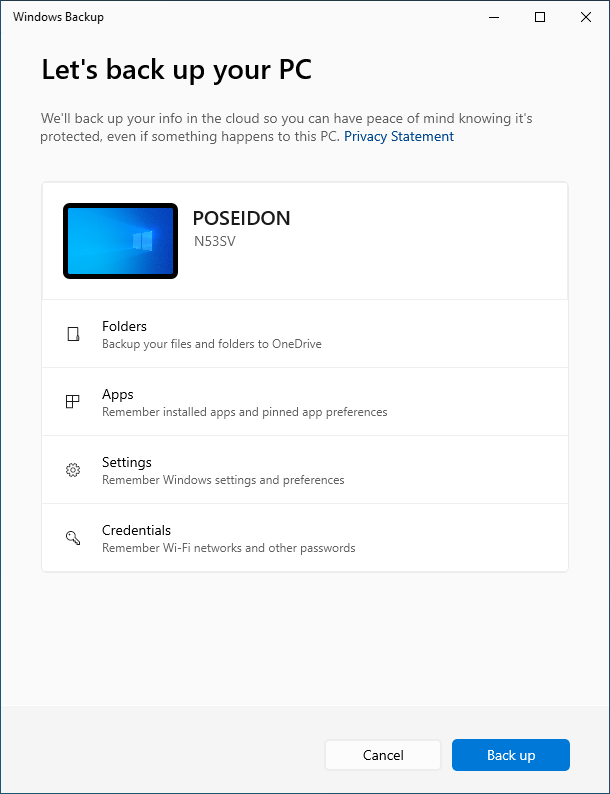
Figura 1: Nuova applicazione Windows Backup per Windows 10
Dopo aver lanciato l’applicazione dal menu avvio sarà sufficiente cliccare sul pulsante Back up per lanciare il wizard che vi guiderà facendovi scegliere in quale account personale di OneDrive caricare una copia delle cartelle e dei file.
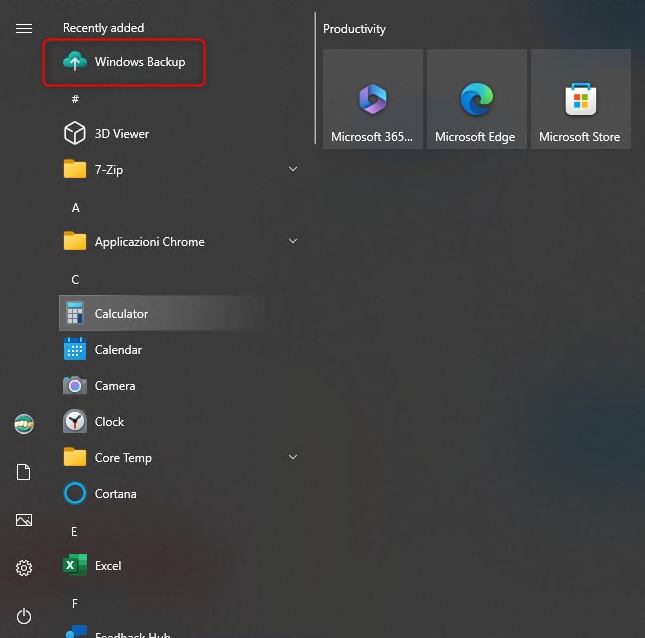
Figura 2: Avvio dell'app Windows backup in windows 10
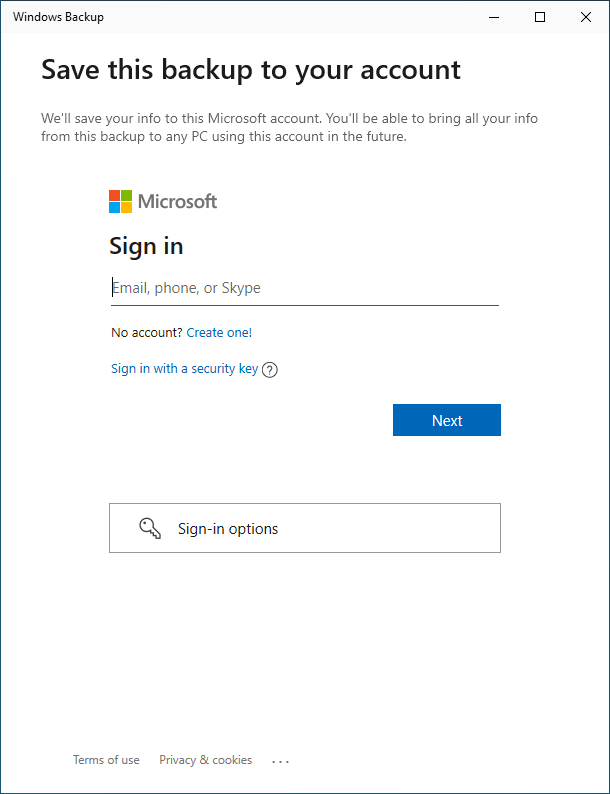
Figura 3: I file, le cartelle e le impostazioni vengono salvati su OneDrive
Sul proprio OneDrive personale verranno anche salvate le credenziali di accesso alle reti Wi-Fi, le password, le impostazioni, i software e le preferenze personali.

Figura 4: Backup del PC
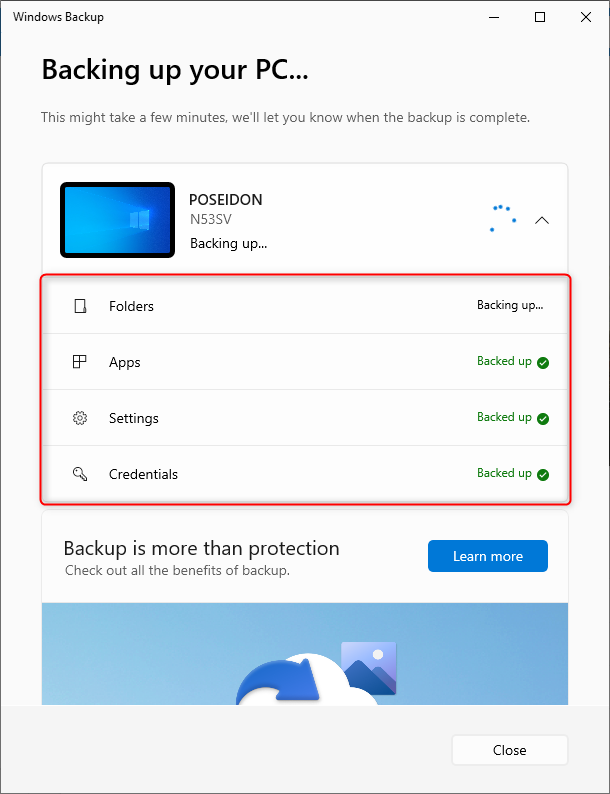
Figura 5: Backup in corso
In base alla quantità dei dati da salvare e alla velocità di upload della vostra connessione internet il backup potrebbe durare diversi minuti (se non ore). Al termine tutte le voci riporteranno Backed Up.
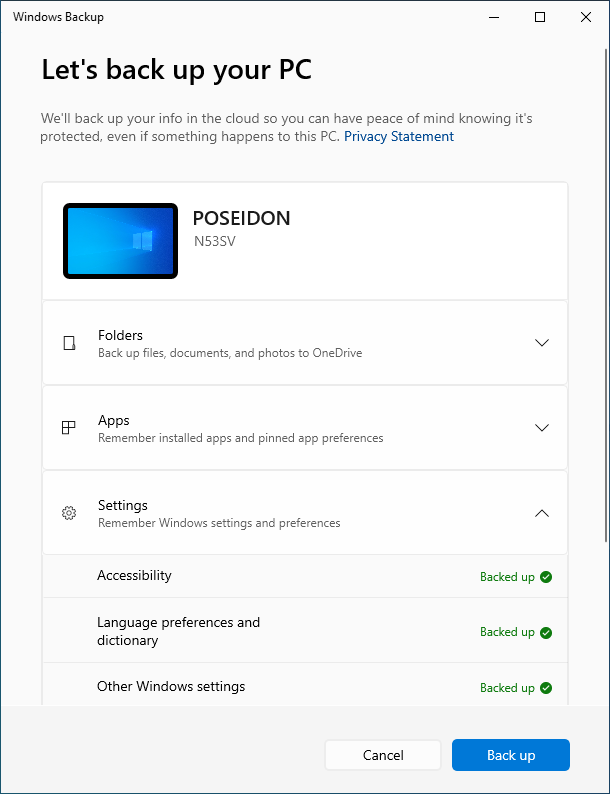
Figura 6: Backup completato
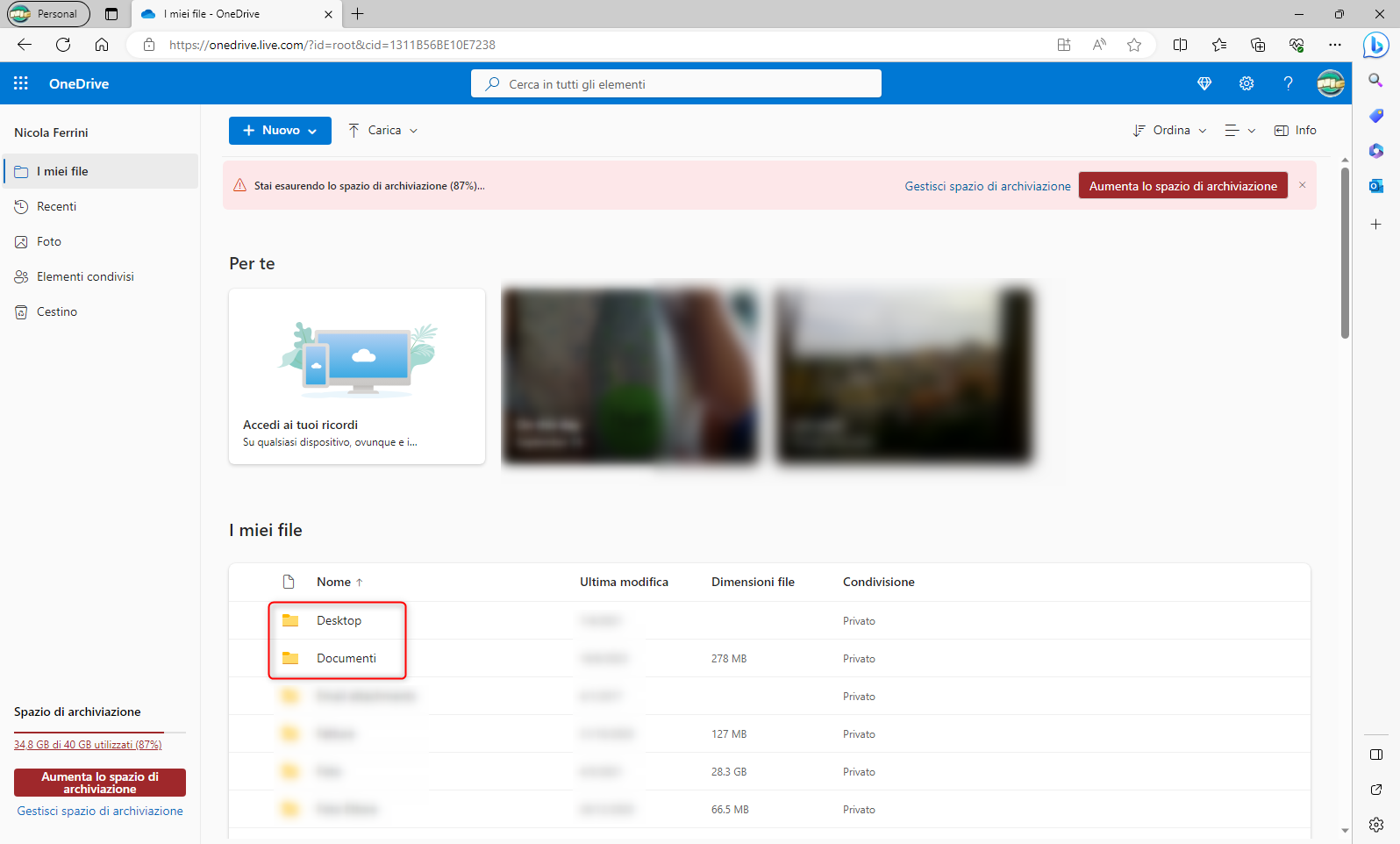
Figura 7: I documenti sono stati salvati nel OneDrive personale
NOTA: È importante considerare che dovete avere sufficiente spazio libero a disposizione nel vostro account OneDrive personale per poter effettuare il backup. Se necessario potrete acquistare ulteriore spazio.
LIMITI della attuale versione: Attualmente non è possibile utilizzare dischi locali per il backup
Maggiori informazioni sono disponibili alla pagina Backing up your Windows PC - Microsoft Support
- Dettagli
- Visite: 7285
In alcuni casi l’utilizzo di PowerShell per l’installazione degli aggiornamenti è davvero efficace. Ci sono diversi metodi per effettuare manualmente i Windows Update e molti di voi li conosceranno sicuramente. Oggi però voglio mostrarvi come effettuare gli aggiornamenti di Windows utilizzando la riga di comando ed in particolare utilizzando PowerShell.
Da un prompt seguito con privilegi elevati procedete all’installazione del modulo PowerShell PSWindowsUpdate utilizzando il comando Install-Module PSWindowsUpdate
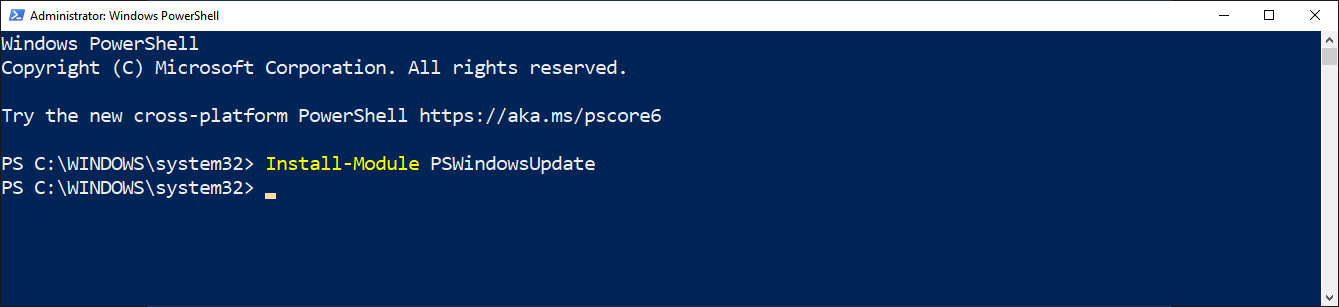
Figura 1: Installazione del modulo PowerShell PSWindowsUpdate
Abilitate l’esecuzione del modulo con il comando Set-ExecutionPolicy RemoteSigned
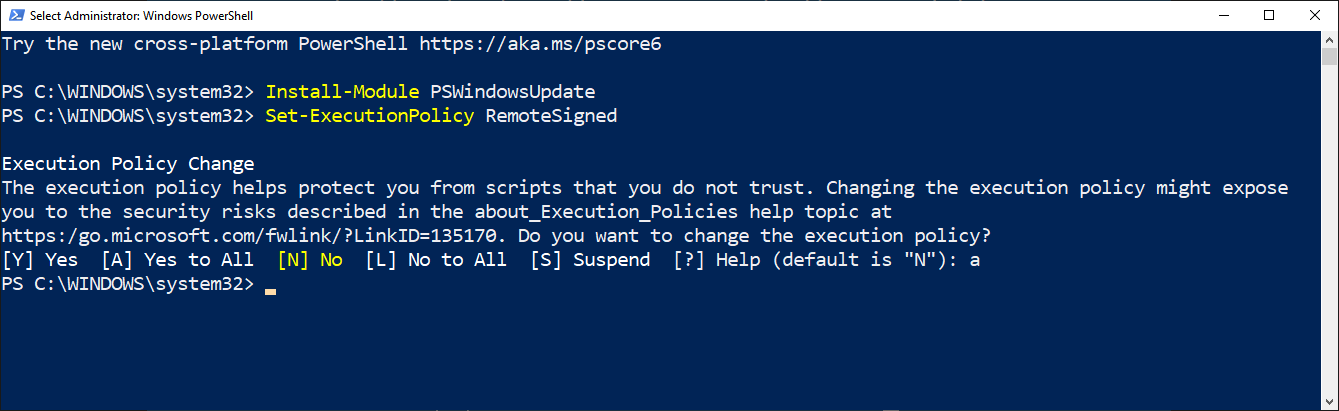
Figura 2: Abilitazione all'esecuzione del modulo PowerShell
Eseguite la ricerca degli aggiornamenti con il comando Get-WindowsUpdate
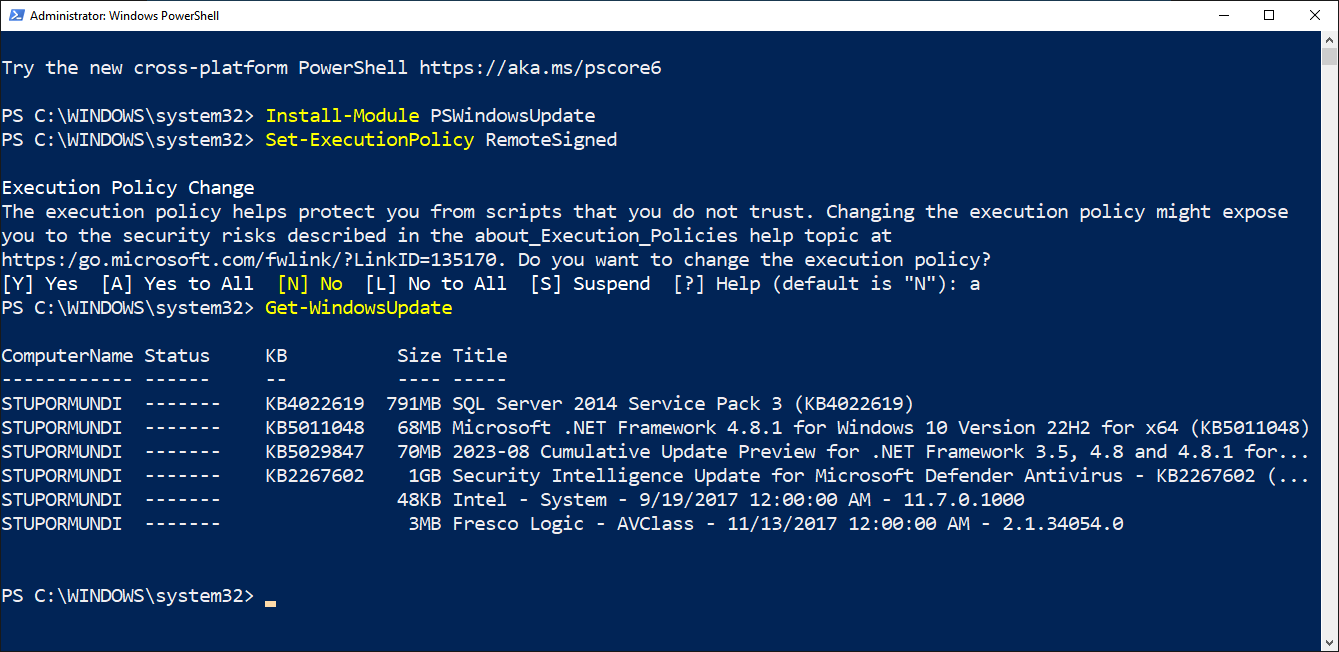
Figura 3: Ricerca degli aggiornamenti di Windows Update
Per installare un particolare aggiornamento utilizzate il comando Install-WindowsUpdate -KBArticleID KBNUMBER
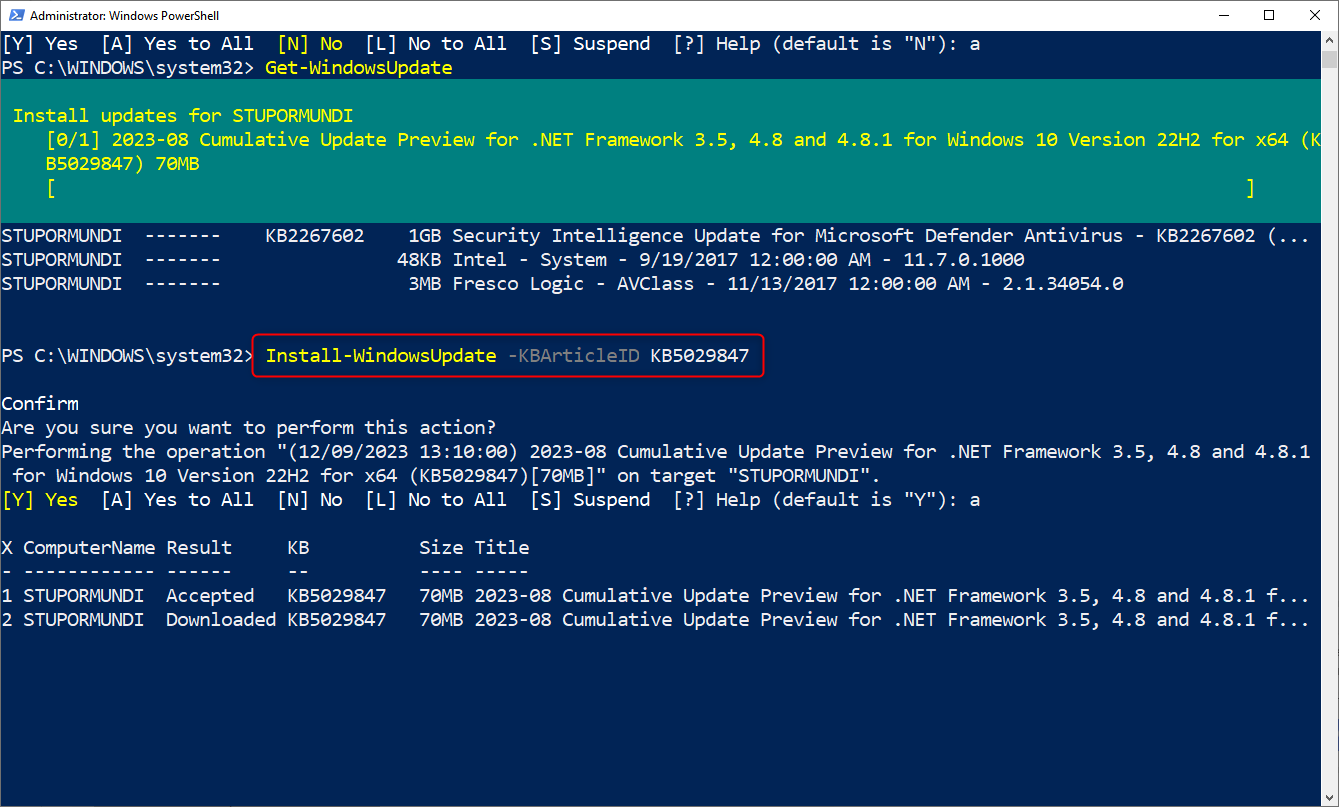
Figura 4: Installazione di un aggiornamento di Windows Update
Se sarà necessario verrà richiesto di effettuare il reboot e sarete voi a decidere se farlo o meno.
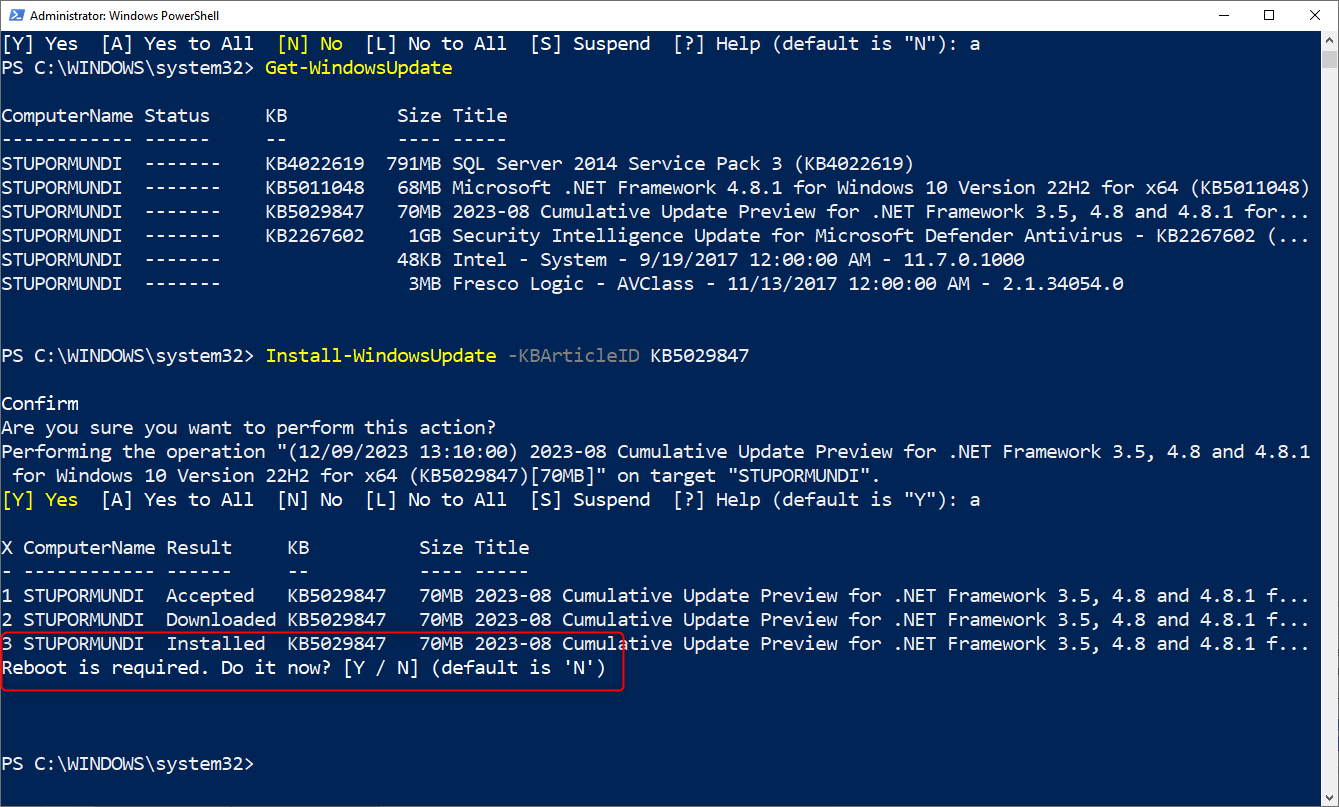
Figura 5: Installazione dell'aggiornamento completata e richiesta di riavvio della macchina per il completamento dell'installazione
Per sapere quali aggiornamenti sono stati installati potete utilizzare il comando Get-WUHistory. Come si può vedere dalla figura sotto, l’aggiornamento è nello stato InProgress perché abbiamo deciso di non riavviare.
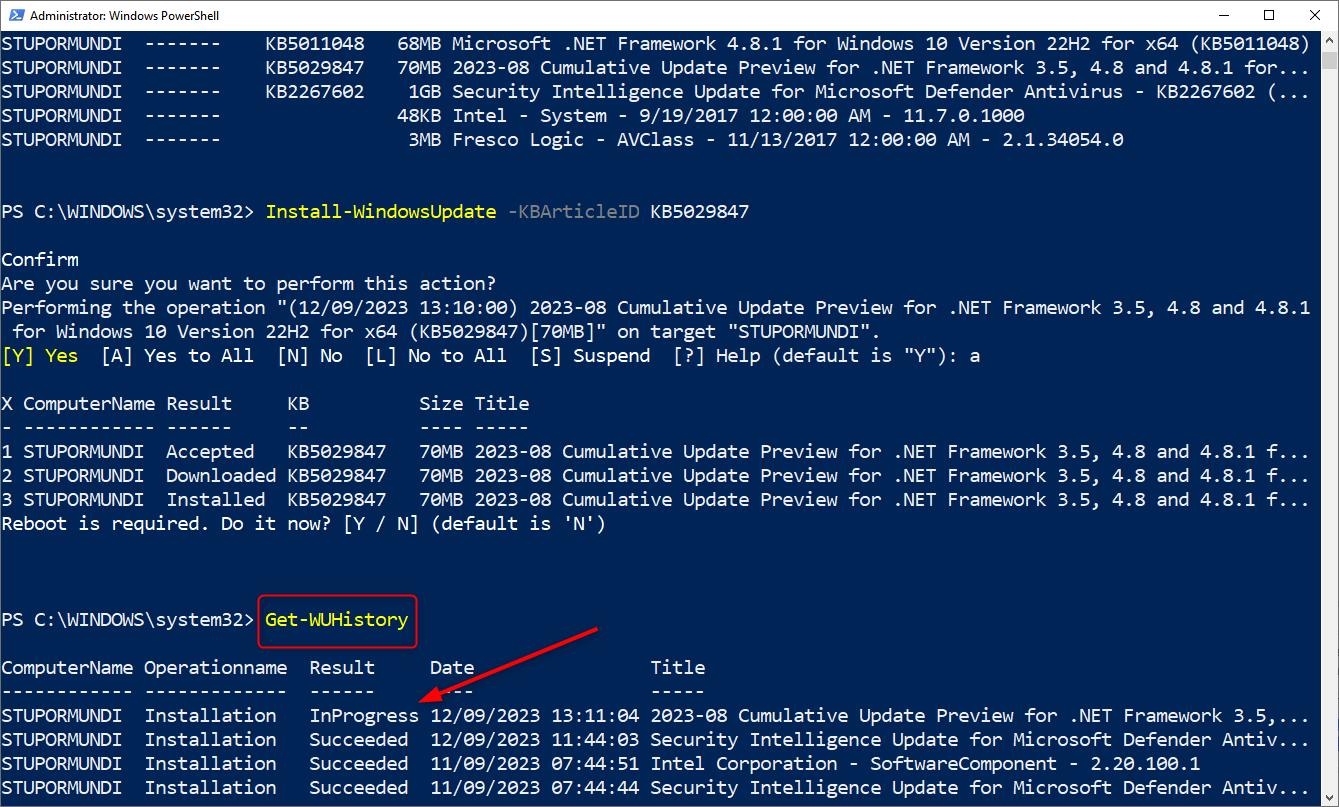
Figura 6: Aggiornamenti installati nel PC
È anche possibile installare gli aggiornamenti durante l’Out-Of-The-Box-Experience (OOBE), al momento del primo avvio del PC. Dopo la prima schermata infatti potete lanciate un prompt dei comandi con la combinazione di tasti SHIFT+F10 e digitare powershell. Dal prompt Powershell poi potete proseguire come prima. Di seguito ci sono alcune figure di esempio.
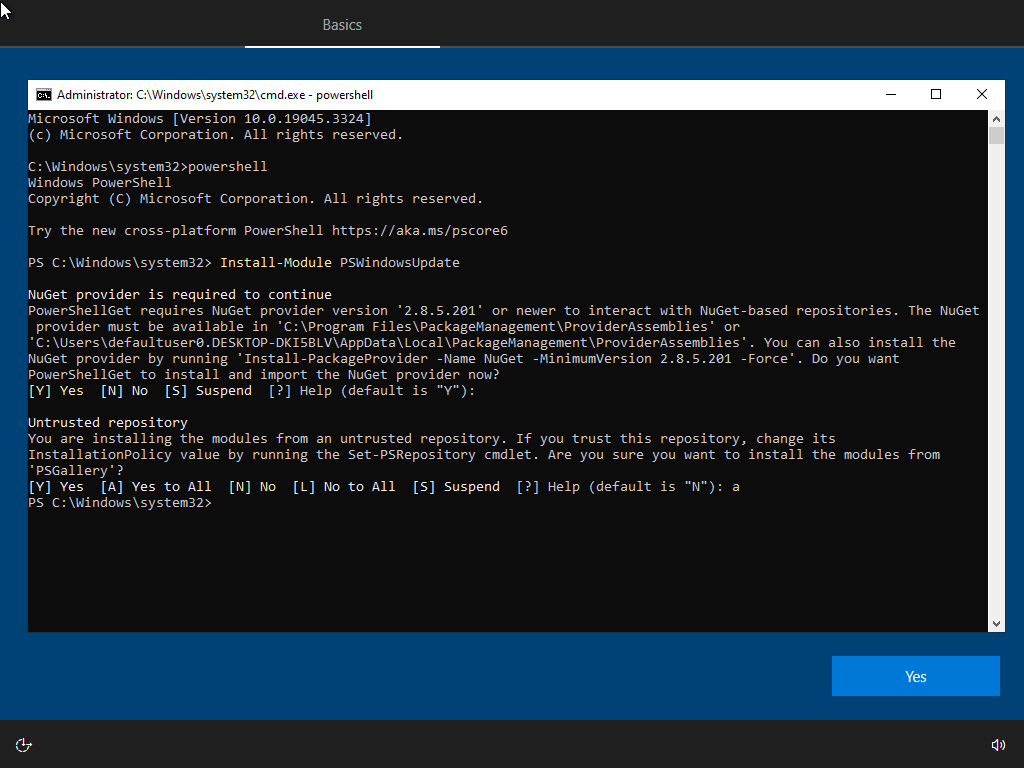
Figura 7: Lancio di un prompt PowerShell in modalità OOBE e installazione del modulo per il Windows Update
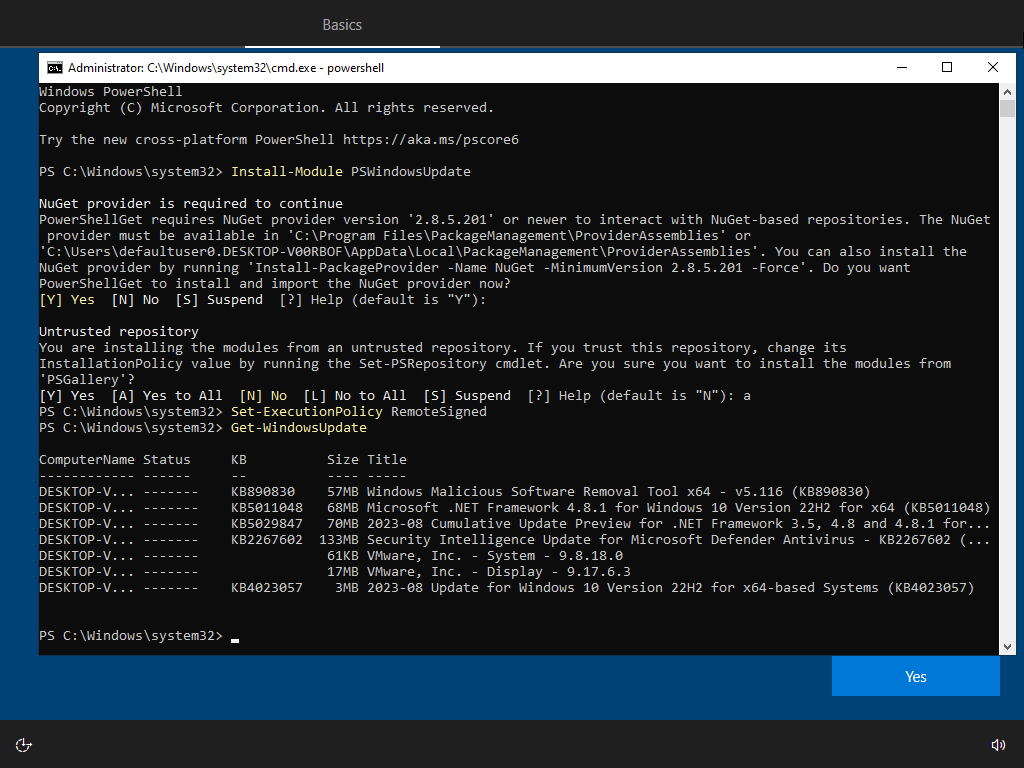
Figura 8: Verifica degli aggiornamenti disponibili
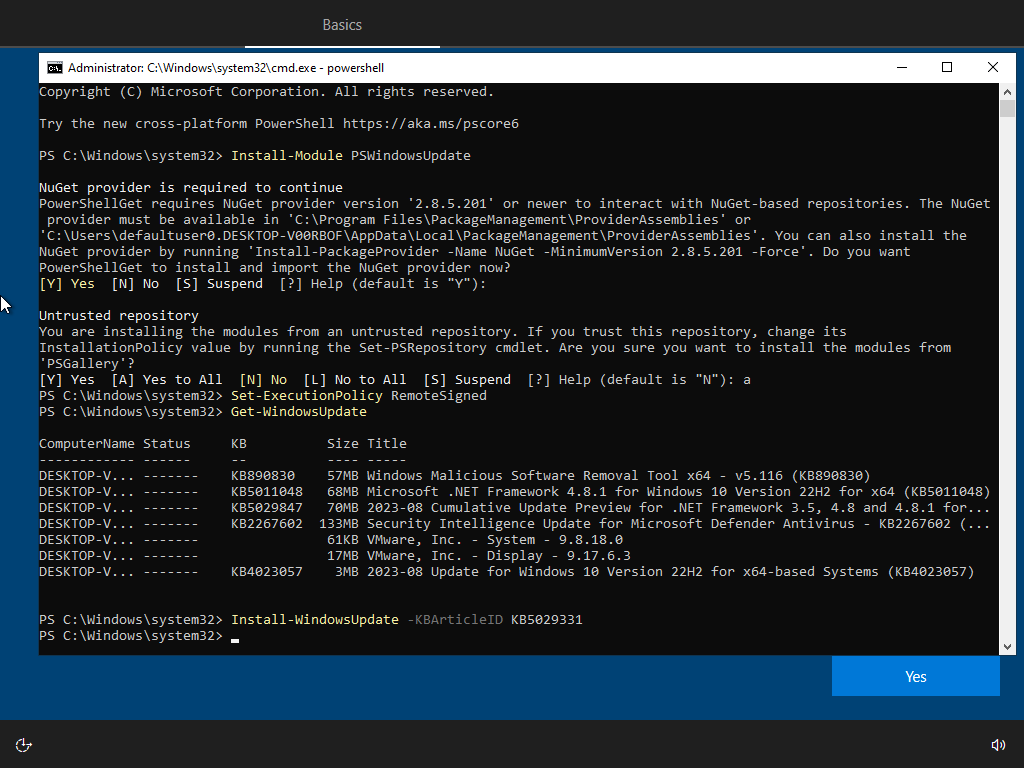
Figura 9: Installazione di un aggiornameno specifico
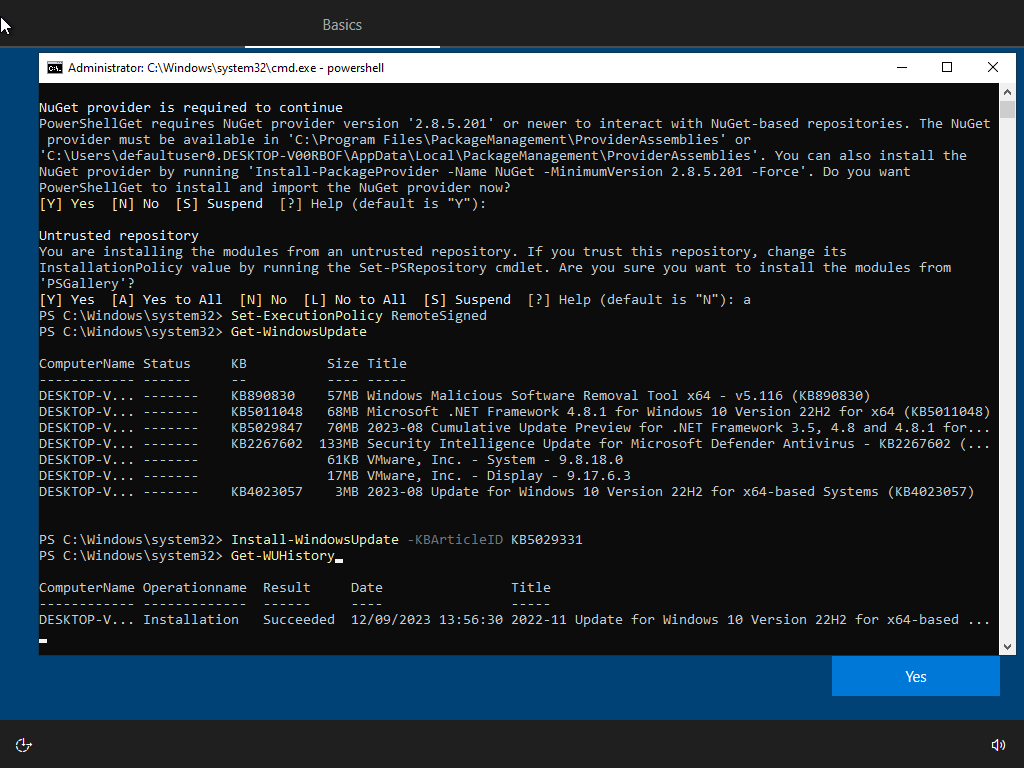
Figura 10: Verifica degli aggiornamenti installati
Conclusioni
Come avete potuto vedere, l’installazione manuale degli aggiornamenti di Windows Update è molto semplice se effettuata tramite comandi PowerShell. È uno dei tanti modi possibili, ma attualmente è quello che preferisco perché davvero immediato e semplice da utilizzare.
- Microsoft punta alla stampa tramite Mopria. Addio ai driver di terze parti
- Le certificazioni Microsoft role-based (associate,expert e specialty) diventano open book
- Windows 365 Skills Plan
- Microsoft Intune Skills Plan
- #POWERCON2023 - evento online del 14 luglio - Azure Virtual Desktop e Windows 365: L'evoluzione della VDI
- #POWERCON2023 - evento online del 14 luglio - Microsoft Intune: gestione completa del modern workplace
- #POWERCON2023 - evento online del 14 luglio - Entra ID Security: rendere sicuri gli accessi alle nostre identità digitali
- Microsoft Identity and Access Administrator (esame SC-300) Skills Plan
- Microsoft Azure Virtual Desktop Specialty (esame AZ-140) Skills Plan
- Microsoft Azure Security Technologies (esame AZ-500) Skills Plan
- Microsoft Azure Administrator (esame AZ-104) Skills Plan
- Windows 11 versione 22H2 Moment 3
- Windows 11 versione 22H2 Moment 2
- Ricevuto il premio Veeam Vanguard 2023
- Installare Windows 11 con un account locale
- Installare lingue aggiuntive in Windows 10 e Windows 11 in maniera rapida con PowerShell
- Come prepararsi a sostenere un esame di certificazione Microsoft
- Cosa sono i Momenti di Windows 11
- #POWERCON2022 – evento online del 6 dicembre - Microsoft Intune - Gestione dei dispositivi aziendali a 360 gradi
- #POWERCON2022 – evento online del 6 dicembre - Microsoft Defender for Business - la soluzione antimalware Microsoft per la PMI